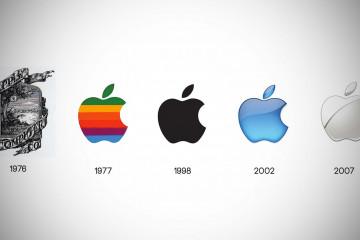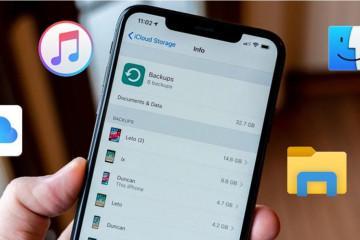Как подключить смарт-часы к айфону — пошаговая инструкция
Содержание:
Популярность умных часов увеличивается из года в год, поэтому растет и предложение этих носимых на руке девайсов от различных производителей. Обладатели айфонов в этом отношении находятся в некотором стесненном положении: компания Apple не балует своих клиентов, в то время как у Андроида разнообразный модельный ряд, где каждый найдет себе товар по душе.
Можно ли подключить смарт-часы на базе Андроид к айфону
В последнее время наблюдается тенденция, связанная с переходом «яблочников» на носимые гаджеты под управлением Андроид. Причин здесь по большому счету две:
- Цена у продукции из Купертино давно стала притчей во языцех: аналоги от других производителей стоят в два раза дешевле.
- Дизайн умных часов от Apple оставляет много вопросов к разработчикам – хочется чего-то другого, что подчеркивало бы стиль своего владельца.
Так как подключить смарт-часы к айфону? К счастью, программисты услышали чаяния простых пользователей и сейчас существует возможность использовать с iPhone умный хронометр от большинства производителей. При этом не нужно устраивать танцев с бубнами – достаточно пары приложений и нехитрых манипуляций с ними.
Какие приложения понадобятся для подключения смарт-часов к айфону
Большинство носимых гаджетов находится под управлением операционной системы Android Wear и именно для таких гаджетов созданы два приложения, которые придется скачать, если владелец айфона задумает приобрести гугловский хронометр.
Для первоначального подключения всё же понадобится смартфон под управлением Андроид. На него необходимо установить приложение Aerlink: Wear Connect for iOS, скачанное из Google Play Market. На свой айфон необходимо скачать и установить утилиту BLE Utility, которая есть в официальном магазине AppStore.
Однако некоторые производители смарт-часов пошли навстречу своим потенциальным покупателям и предусмотрели возможность их подключения к айфону без использования смартфона с Андроид. Для этого на гаджет с iOS устанавливается специальное приложение. Например, для умных хронометров от Samsung это утилита Galaxy Wearable, она же Samsung Gear, а для гаджетов от Amazfit – Me Fit. Поэтому ответ на вопрос, можно ли Самсунг вотч подключить к айфону, будет положительным.
Как подключить смарт-часы к айфону
Вне зависимости от производителя при подключении умных хронометров к айфону необходимо проверить уровень заряда батареи, установить соответствующую программу на свой смартфон и включить Bluetooth.
Можно ли подключить часы Самсунг к айфону
Порядок подключения Samsung Watch к айфону следующий:
- Расположить Samsung Gear рядом со смартфоном.
- Включить на телефоне Bluetooth.
- Запустить приложение.
- На экране приветствия нажать на кнопку «Подключение к Gear».
- Программа сама найдет Galaxy Watch и предложит к ним подключиться.
- После того как произойдет соединение устройств, на экранах обоих высветится пароль доступа. Его не нужно никуда вводить, достаточно подтвердить, что искомый шифр отображается на дисплее гаджетов.
- Для подтверждения на экране часов нажать «галочку», а на айфоне – кнопку «Создать пару».
- Теперь Galaxy Watch синхронизированы с iPhone и ими можно пользоваться.
Как подключить Amazfit к iPhone
Для подключения носимого гаджета от Xiaomi, которые выпускаются под брендом Amazfit, понадобится создать аккаунт в этой программе. Замечательно, если у пользователя уже есть профиль в социальной сети Facebook: для авторизации в приложении можно воспользоваться и им.
После того как произведен вход, можно приступать к синхронизации:
- Расположить Amazfit рядом со смартфоном.
- Включить на айфоне Bluetooth.
- В приложении в разделе «Профиль» выбрать «Устройство».
- Нажать на «Часы» и из предложенного списка выбрать свою модель.
- Смартфон начнет поиск устройства и после того как обнаружит носимый девайс, запросит подтверждение.
- Нажать подтверждение на экране Amazfit.
- Теперь устройство подключено к айфону.
Подключение других смарт-часов к iPhone
Чтобы синхронизировать с айфоном переносные девайсы от других производителей, понадобится несколько больше усилий. Итак, все подготовительные мероприятия выполнены, но для проверки ниже представлен своеобразный чек-лист:
- в наличии имеется смартфон под управлением Андроид с установленным на него приложением для управления умными часами;
- на айфон установлено приложение BLE Utility;
- имеются сами часы и они включены;
- на обоих смартфонах включен Bluetooth.
Теперь можно приступать к синхронизации гаджета и Андроид-смартфона:
- Открыть приложение и нажать «Настроить».
- На часах выбрать нужный язык.
- После выполнения всех запросов приложения оно начнет поиск устройства.
- Когда процесс поиска завершится, на экране носимого гаджета высветится код, который необходимо ввести в соответствующее поле на дисплее смартфона и нажать кнопку «Подключить».
- Еще несколько манипуляций (что именно делать, будет подсказывать само приложение) и часы синхронизированы.
Следующий шаг – привязать умный хронометр к iPhone:
- Запустить приложение BLE Utility.
- Зайти во вкладку «Peripheral».
- Часы выдадут специальный пароль, который необходимо вбить в поле на экране айфона.
- Устройства начнут совмещаться и создадут пару.
Настройка подключения смарт-часов к айфону
После того как пара создана, появляется возможность настройки смарт-часов через приложение, установленное на айфоне. Оно позволяет:
- определить, какие именно уведомления от приложений будут отображаться;
- установить режим разблокировки экрана (можно ли снять блокировку с экрана айфона через часы);
- выбрать подходящий циферблат;
- настроить режимы воспроизведения музыки;
- настроить отображение погоды, календаря и будильника.
Что делать, если часы не подключаются
Опыт подсказывает, что самая распространённая причина, почему часы не подключаются к айфону – это неработающий Bluetooth. Необходимо проверить его статус и если дело только в этом, попробовать выполнить синхронизацию снова.
Уровень заряда батареи также может помешать подключению смарт-часов к яблочному гаджету. Возможно, что соединению мешает пара с Андроид-телефоном. В этом случае необходимо перезагрузить часы, а на Андроид-смартфоне выключить Bluetooth.
Если даже после всех вышеописанных действий соединения не произошло, применяется кардинальное решение – сброс гаджета до заводских настроек.
Какие функции смарт-часов будут доступны после подключения к айфону
Несмотря на то, что часы подключены к iPhone, существуют ограничения на их возможности. Так, на всех подобных девайсах отсутствует возможность совершать звонки непосредственно на часах. Да, они будут оповещать своего владельца о входящем звонке, однако отвечать на вызов придется через айфон.
Все оповещения и уведомления, поступающие на айфон, будут также отображаться и на самих часах, причем эта опция является настраиваемой. Таким образом, можно выбрать сообщения от каких приложений будут видны на дисплее умного хронометра от Андроид.
SMS-сообщения можно просматривать на экране смарт-часов, но только для того, чтобы ответить на них, придется доставать из кармана свой айфон: подобная функция у носимого девайса, сопряжённого с iPhone, отсутствует.
Хорошая новость – музыка со смартфона может также проигрываться с часов, можно даже настроить свой плей-лист, чтобы наслаждаться любимыми хитами во время тренировки или пробежки.
Знаковые возможности, благодаря которым умные хронометры стали такими популярными: измерение пульса, пройденного расстояния, трекер – всё это будет прекрасно работать и в связке с айфоном.
Таким образом, даже обладание смартфоном от компании Apple не налагает ограничения на использование носимых гаджетов: все решается с помочью специальных приложений для смарт-часов на айфон. Тем не менее, существует одно небольшое но – не все функции, доступные для владельцев Андроид-устройств, будут доступны при сопряжении умного хронометра с iPhone.